Conoces el trato; Alto a su teléfono para hacer una llamada rápida, y de repente, ¿por qué mis contactos guardados aparecen como Android? Este problema desconcertante puede dejarlo luchando por números no identificados. Por lo general, este problema proviene de problemas de sincronización entre su teléfono y su cuenta, o tal vez la configuración que necesitan un ajuste. Es un hipo común con algunas correcciones posibles, todas enraizadas en cómo los teléfonos Android administran datos y permisos almacenados.
¿Por qué mis contactos guardados aparecen como números en Android?
Al encontrar el problema en el que se muestran sus contactos guardados como números en lugar de nombres en su dispositivo Android, podrían estar en juego varios factores. Aquí hay cinco posibles razones que explican por qué mis contactos aparecen como números:
Cómo solucionar mensajes de texto que muestren números no nombres problemas
Si alguna vez ha recibido un mensaje de texto y descubrió que muestra un número en lugar del nombre de un contacto guardado, puede ser inquietante. Así es como puede comenzar a solucionar este problema.
FIJO 1: Re-sincronización de contactos y cuenta
Reiniciar sus contactos y cuenta asegura que toda su información de contacto guardada esté actualizado en todo su dispositivo y cualquier servicio vinculado, como Google. Este proceso puede corregir las discrepancias que pueden hacer que los nombres se muestren como números en los mensajes de texto. Es especialmente útil si el problema aparece después de una actualización de software o un cambio en la configuración de la cuenta.
Aquí están los pasos:
- Vaya al menú Configuración de su dispositivo Android.
- Seleccione 'Cuentas' (o 'Usuarios y cuentas' según su dispositivo). Elija la cuenta con la que están asociados sus contactos, generalmente su cuenta de Google.
- Toque 'Cuenta sincronizada' o 'cuenta de sincronización', luego presione el botón 'Sync Now' para iniciar manualmente una sincronización de todos los datos relacionados con la cuenta, incluidos los contactos.
FIJO 2: Vuelva a agregar los contactos
La reanimación de contactos puede ayudar a resolver problemas donde los mensajes de texto muestran números en lugar de nombres actualizando los datos de contacto en la memoria de su teléfono. Este método puede ser particularmente efectivo si los contactos individuales no están sincronizando correctamente o si hay una falla en la aplicación de contactos. Aquí le mostramos cómo hacerlo:
Aquí están los pasos:
- Abra la aplicación Contactos, seleccione el contacto que se muestra como un número en mensajes de texto y elimínelo.
- Después de la eliminación, vuelva a ingresar la información del contacto manualmente o restaurarla desde una copia de seguridad si está disponible.
- Una vez que se vuelva a agregar el contacto, reinicie su teléfono para actualizar el sistema y aplique los cambios de manera efectiva.
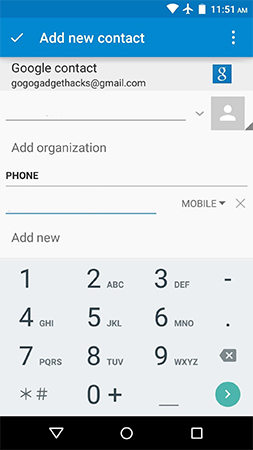
Corrección 3: Borrar caché de la aplicación del teléfono y la aplicación de mensajes
El borde del caché de las aplicaciones de teléfono y mensajes puede resolver problemas causados por datos obsoletos o corruptos que pueden evitar que su dispositivo muestre los nombres de contacto correctamente en los mensajes de texto. Este proceso elimina los archivos temporales utilizados por las aplicaciones, lo que puede ayudar a restaurar la funcionalidad y mejorar el rendimiento de la aplicación. Es una forma simple y efectiva de arreglar fallas menores sin perder datos personales.
Para borrar el caché de la aplicación del teléfono:
- Vaya a la configuración de su dispositivo, toque 'Aplicaciones' o 'Aplicaciones', busque y seleccione la aplicación 'Teléfono'.
- Toque 'Almacenamiento' y luego presione 'Borrar caché'.
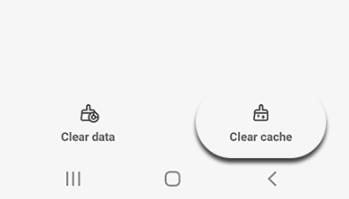
SEGURAR 4: actualizar la aplicación del teléfono y la aplicación de mensajes
La actualización de las aplicaciones de teléfono y mensajes puede resolver problemas relacionados con la visualización de nombres de contacto porque las actualizaciones a menudo incluyen correcciones de errores, compatibilidad mejorada y nuevas características que mejoran el rendimiento general de la aplicación. Estas actualizaciones están diseñadas para eliminar problemas conocidos, incluidos aquellos que hacen que sus contactos aparezcan como números. Mantener sus aplicaciones actualizadas asegura que esté aprovechando las últimas mejoras y mejoras de seguridad.
Learn more: ¿Por qué no aparecen las fotos de iMessage? 8 soluciones para solucionarlo
Para actualizar la aplicación del teléfono:
- Abra la tienda Google Play: busque la aplicación «Teléfono» de Google.
- Si hay una actualización disponible, toque 'Actualizar' para instalar la última versión.
Para actualizar la aplicación de mensaje:
- Abra la tienda Google Play: busque la aplicación «Mensajes» de Google.
- Haga clic en 'Actualizar' si hay uno disponible para descargar e instalar la versión más reciente de la aplicación.
Arreglar 5: Deshabilitar la identificación de llamadas y la protección de spam
Deshabilitar la identificación de llamadas y la protección de spam puede resolver problemas donde los nombres de contacto no se muestran correctamente en los mensajes de texto. Estas características, aunque son útiles para identificar a las personas que llaman desconocidas y bloquear el spam, a veces pueden interferir con cómo su teléfono procesa y muestra información de contacto. Apagándolos temporalmente puede ayudar a determinar si son la causa de los contactos que se muestran como números.
Aquí están los pasos:
- Inicie abriendo la aplicación de teléfono predeterminada en su dispositivo Android.
- Toque los tres puntos en la esquina superior derecha para abrir el menú, luego seleccione 'Configuración'.
- Busque 'ID de llamada y protección contra spam' o una opción similar y alternarlo.
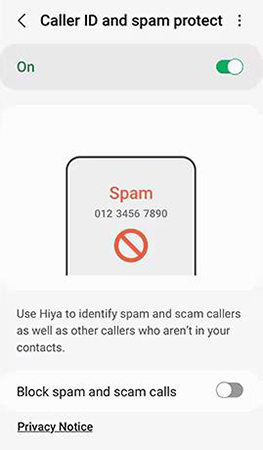
SEX 6: Verifique los contactos ocultos sin configuración de números
Verificar la configuración de «Contactos ocultos sin números» puede ayudar a resolver problemas donde no se muestran los nombres de contacto porque el sistema puede configurarse para ocultar contactos que carecen de números de teléfono. Esta característica está destinada a mantener su lista de contactos limpia y organizada filtrando entradas que no incluyen un número, que inadvertidamente puede ocultar los contactos que aún desea ver. Ajustar esta configuración asegura que todos los contactos, independientemente de si tienen un número de teléfono adjunto, sean visibles en su lista de contactos.
Aquí están los pasos:
- Inicie la aplicación Contactos en su dispositivo Android.
- Toque el menú (generalmente tres puntos o líneas) y seleccione 'Configuración' de las opciones desplegables.
- Busque una opción como 'Contactos para mostrar', 'Opciones de visualización' o 'Administrar contactos', y asegúrese de que esté configurado para mostrar todos los contactos, incluidos aquellos sin números.
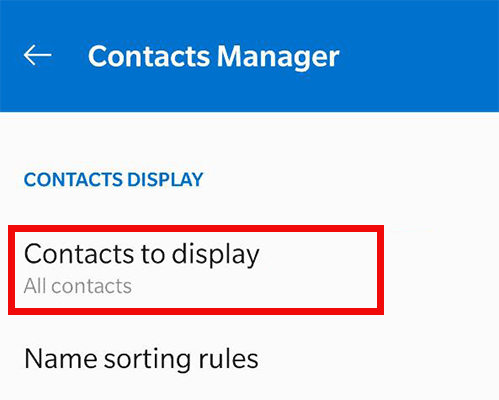
SEX 7: Compruebe si los contactos se almacenan en la tarjeta SIM
Verificar si los contactos se almacenan en la tarjeta SIM pueden ayudar a identificar por qué los nombres no se muestran correctamente en los mensajes. Los contactos almacenados por SIM pueden no admitir todos los campos de datos, afectando la pantalla de nombre. Transferir estos contactos a la memoria interna de su teléfono o una cuenta en la nube puede resolver el problema.
Para verificar si los contactos se almacenan en la tarjeta SIM, busque configuraciones u opciones para ver dónde se almacenan los contactos en la aplicación Contactos. Si están en el SIM, considere moverlos para mejorar la funcionalidad.
Consejo de bonificación. Cómo restaurar los contactos eliminados sin copia de seguridad
¿Cómo restaurar los contactos eliminados sin una copia de seguridad? Recovergo para Android ofrece la solución más directa y confiable para los usuarios de Android para Android.
Recovergo (Android) es una sofisticada herramienta de recuperación de datos de Android diseñada para restaurar los contactos perdidos directamente de los dispositivos Android, incluso sin una copia de seguridad. Su interfaz fácil de usar permite una operación sin esfuerzo con solo unos pocos clics. Una característica destacada de Recovergo es su opción de vista previa, que permite a los usuarios obtener una vista previa de contactos eliminados antes de completar la recuperación, asegurando la precisión y relevancia de los datos restaurados.
Paso 1 Instale Recovergo (Android) en su computadora. Abra el software y seleccione la opción «Recuperar datos eliminados del dispositivo» en la pantalla principal.
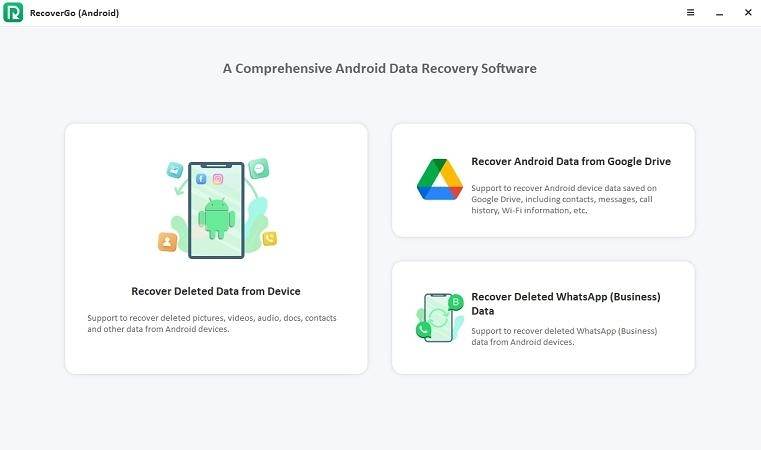
Paso 2 Usando un cable USB, conecte su dispositivo Android a su PC. Asegúrese de que la depuración USB esté habilitada en su dispositivo.
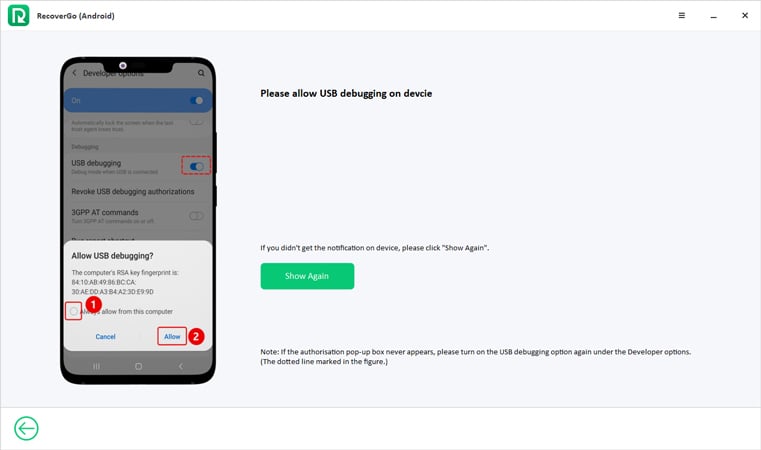
Paso 3 Una vez que el dispositivo esté conectado, seleccione los tipos de archivos que desea recuperar. Puede elegir entre fotos, videos, documentos, etc. Haga clic en el botón 'Escanear' para permitir que Recovergo busque a través del almacenamiento de su dispositivo para obtener archivos eliminados.
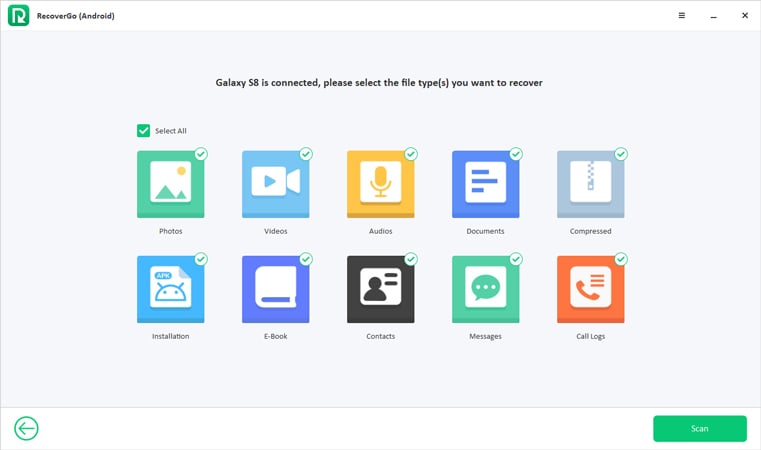
Paso 4 Después de completar el escaneo, previsualice los archivos recuperables. Seleccione los que desea restaurar y haga clic en 'Recuperar' para guardarlos en su PC.
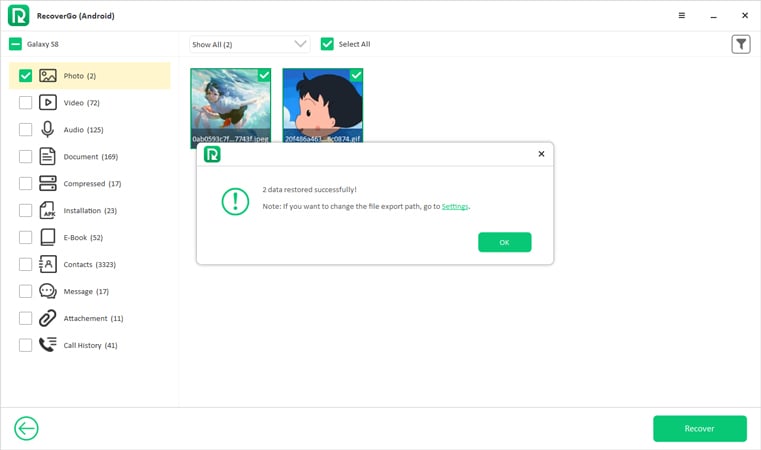
Palabras finales
La cuestión de por qué mis contactos guardados se muestran como números Android se puede abordar a través de varias correcciones, incluida la red sincronización de los contactos, la actualización de aplicaciones y la configuración de verificación. Para aquellos que enfrentan la pérdida de contactos sin copias de seguridad, Recovergo para Android ofrece una solución de recuperación confiable. Su función de interfaz y vista previa fácil de usar asegura que pueda restaurar con confianza su información de contacto esencial.
